Slik autoriserer du en datamaskin for din Apple-ID i iTunes
Hvis du har kjøpt filmer, TV-serier eller musikk fra iTunes, er disse kjøpene knyttet til en Apple ID. Hvis du vil kunne laste ned disse filene og spille dem på datamaskinen din, eller hvis du vil overføre dem til en enhet som en iPhone eller iPad, må du godkjenne den datamaskinen til Apple-ID-en din. Hvis du har logget deg på iTunes med Apple-IDen din, men ikke kan spille av noen mediefiler, har du sannsynligvis ikke autorisert den datamaskinen til Apple ID ennå.
Autoriser en datamaskin i iTunes for Windows
Merk at du bare kan autorisere opptil 5 datamaskiner for en Apple ID. Hvis du når det maksimale antallet datamaskiner, må du avautorisere en av de tidligere autoriserte datamaskinene for å kunne bruke Apple ID på en ny datamaskin. Alternativet for å avautorisere en datamaskin ligger rett under alternativet for å autorisere en datamaskin som vi vil bruke i opplæringen nedenfor.
Trinn 1: Start iTunes.
Trinn 2: Klikk på iTunes- menyen øverst til venstre i iTunes-vinduet.

Trinn 3: Velg iTunes Store- alternativet, og klikk deretter på Autoriser denne datamaskinen .

Trinn 4: Angi e-postadressen og passordet for Apple-IDen din, og klikk deretter på Autoriser- knappen.
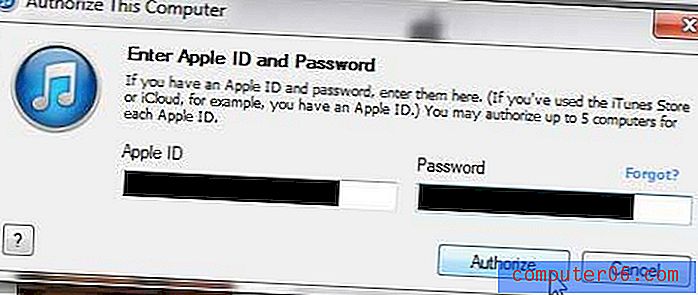
Etter et par sekunder bør du se et bilde som det nedenfor for å gi deg beskjed om at datamaskinen er autorisert, samt antall autorisasjoner du har brukt.
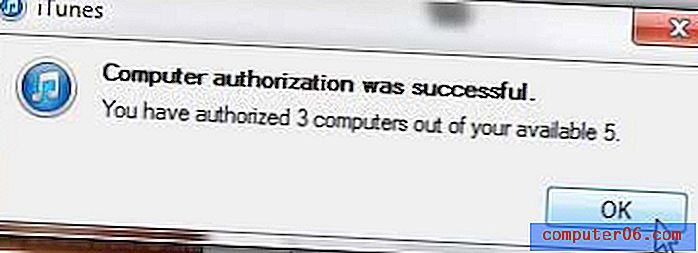
Hvis du allerede har nådd det maksimale antallet autorisasjoner, må du enten avautorisere alle datamaskinene dine fra datamaskinen du for øyeblikket er på, eller du må spesifikt avautorisere en enkelt datamaskin ved å logge deg på iTunes på den datamaskinen og velge alternativet Aveautoriser denne datamaskinen .
Har du en .m4a-fil som du trenger for å få tilgang til .mp3-format? Les denne artikkelen for å lære hvordan du kan gjøre det i iTunes.



